Videolar iPhone'unuzda Oynatılmıyor mu? Bu 11 Düzeltmeyi Deneyin
iPhone veya iPad'inizde oynatılmayan videolarla ilgili sorun mu yaşıyorsunuz? Belki de videoyu oynatmak için kullandığınız uygulama hiçbir şey yapmıyor veya boş bir ekran gösteriyor. Ya da belki donma veya çökme ile sonuçlanır. Bunu nasıl düzelteceğinizi öğrenin.
Videolar(Videos) çeşitli nedenlerle iPhone'unuzda oynatılmaz. Bozuk(Corrupt) video indirmeleri, uyumsuz dosya biçimleri ve diğer sorunlar bir faktör oynayabilir. Neyse ki, iPhone'unuzdaki video oynatma sorunlarını çözmek için tek ihtiyacınız olan küçük bir sorun giderme.

1. Zorla Çık ve Uygulamayı Yeniden Başlat
İPhone'unuzda video oynatamayan uygulamayı zorla kapatıp yeniden başlatarak başlamak iyi bir fikirdir. Bu, bozuk veya hatalı bir uygulama durumunu temizler ve çoğu beklenmedik sorun için hızlı bir düzeltmedir.
Örneğin, Apple TV uygulaması sorunlara neden oluyorsa, (Apple)Uygulama Değiştirici'yi(App Switcher) açmak için ekranın altından yukarı kaydırın (veya Ana(Home) Ekran düğmesine çift tıklayın) , ardından TV kartını kaydırarak çıkarın. Ardından, Ana Ekran(Home Screen) veya Uygulama Kitaplığı aracılığıyla (App Library)Apple TV'yi yeniden başlatın .

2. İnternet Bağlantınızı Kontrol Edin
Zayıf ağ bağlantısı, (Poor)YouTube ve Netflix gibi uygulamalarda içerik akışı sırasında videonun takılmasına veya düzensiz oynatılmasına neden olabilir . Bu , iPhone film rulosu videolarınızı iCloud'dan alması gerekiyorsa , Fotoğraflar(Photos) uygulamasını bile etkiler .

Onaylamak için Fast.com(Fast.com) gibi bir çevrimiçi araç kullanarak bir internet hız testi yapın . Sonuçlar iyi görünmüyorsa aşağıdaki hızlı düzeltmeleri deneyin:
- Uçak Modu'nu(Airplane Mode) açıp kapatın.
- Settings > Wi-Fi gidin ve ardından mevcut Wi-Fi ağınızı unutup yeniden katılın.
- Wi-Fi yönlendiriciyi (mümkünse) yeniden başlatın veya farklı bir kablosuz ağa geçin.
- Hücresel'e(Cellular) geçin ve uygulamanın tercihlerini mobil veri üzerinden akışa veya indirmeye izin verecek şekilde yapılandırın.
- Telefonunuzun ağ ayarlarını sıfırlayın (daha fazlası aşağıda).
3. Sunucu Durumunu Kontrol Edin
Sunucu tarafı sorunları, videoların iPhone'unuzda akmaması veya indirilmemesinin başka bir nedenidir. Çoğu akış hizmeti, sunucu durumunu sık sık onay için kontrol edebileceğiniz web sitelerinde yayınlar. Veya DownDetector(DownDetector) gibi bir üçüncü taraf çevrimiçi durum izleme aracı kullanabilirsiniz . Bir sunucu kesintisi gibi görünüyorsa, beklemekten başka yapacak bir şeyiniz yok.

4. iPhone'unuzu Yeniden Başlatın
iPhone'unuzu yeniden başlatmak, sistem yazılımı ve üzerinde çalışan uygulamalarla ilgili beklenmeyen sorunları düzeltmenin başka bir hızlı yöntemidir.
Herhangi bir iPhone modelini yeniden başlatmak için Ayarlar'ı(Settings) açın ve General > Shut Down öğesine dokunun . Ardından, cihazı kapatın ve tekrar açmak için Güç(Power) düğmesini basılı tutun . Video donmuş görünüyorsa ve ekran yanıt vermiyorsa, bunun yerine iPhone'unuzu zorla yeniden başlatın(force-restart your iPhone instead) .

5. Uygulamayı Güncelleyin
Bir garanti olmamasına rağmen, bir uygulama için en son güncellemeleri yüklemek, iPhone'da video oynatma sorunlarına neden olan bilinen hataların çözülmesinde önemli bir rol oynayabilir. App Store'u(App Store) açın, söz konusu uygulamayı arayın (ör. YouTube ) ve seçenek mevcutsa Güncelle'ye(Update) dokunun .

Not: Fotoğraflar ve TV gibi yerel (Photos)Apple uygulamalarını güncellemek için iOS'u güncellemeniz gerekir. Daha sonra.
6. Uygulamayı Kaldırın ve Yeniden Deneyin
Ardından, sorunlu uygulamayı silip yeniden yüklemeyi düşünün. Bunu yapmak için Ayarlar uygulamasını açın ve iPhone uygulamalarının bir listesini görmek için (Settings)General > iPhone Depolama'ya dokunun . Ardından, Uygulamayı Sil'e(Delete App) (veya kaybetmek istemediğiniz önemli miktarda indirilmiş video dosyası varsa Uygulamayı Boşalt'a ) dokunun. (Offload App)Uygulamayı App Store(App Store) üzerinden arayıp yeniden yükleyerek bunu takip edin .

Not: iOS, Fotoğraflar(Photos) uygulamasını kaldırmanızı kısıtlar . Çözüm olarak, Settings > Photos gidin ve iCloud Fotoğrafları'nı(Photos) kapatıp açın. Ayrıca, iPhone'unuzun depolama alanında yeterli boş alan varsa, fotoğraf kitaplığınızı yerel olarak önbelleğe almak için Orijinalleri İndir(Download) ve Sakla seçeneğini belirleyin.(Keep Originals)
7. Uyumlu Bir Uygulama İndirin
(Suppose)Safari'yi(Safari) kullanarak indirdiğiniz bir video klibi başka bir web tarayıcısında oynatmada sorun yaşadığınızı varsayalım . Bu durumda, iPhone'unuzun doğal olarak desteklemediği bir video biçiminde olabilir; örneğin, MKV veya AVI . VLC Player gibi özel bir medya oynatıcı , onu oynatmaya başlamanıza izin verecektir.
Uyumsuz bir video dosyası biçimini farklı bir uygulamada açmak için dosyayı Dosyalar(Files) uygulamasında açmayı deneyin. Ardından, Paylaş(Share) simgesine dokunun ve Paylaşım Sayfasında(Share Sheet) uygulamayı seçin .
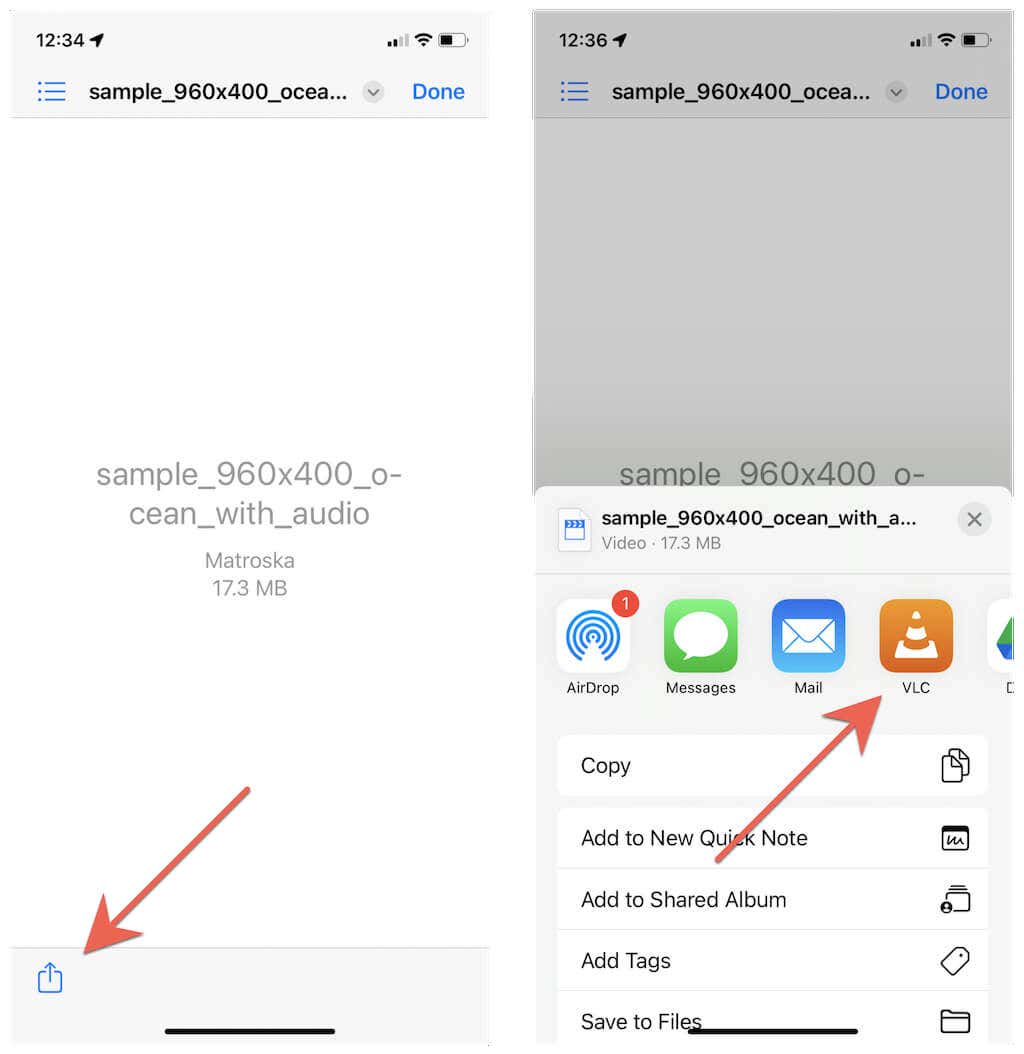
Alternatif olarak, PC veya Mac'teki bir video dönüştürücü,(video converter on a PC or Mac) videoları HEVC, MOV veya MPEG gibi iPhone uyumlu bir biçimde yeniden kodlayabilir .(re-encode videos in an iPhone-compatible format)
8. Bozuk İndirmeleri Sil(Delete Corrupt Downloads) ve Yeniden Dene(Retry)
İndirilen videolar bazen bozulabilir ve oynatmayı reddedebilir. Bu durumda tek düzeltme, onları silmek ve yeniden indirmektir.
Örneğin, Netflix'te (Netflix)İndirilenler(Downloads) sekmesine geçin , Düzenle(Edit) simgesine ve kaldırmak istediğiniz filmin veya bölümün yanındaki Sil simgesine dokunun. (Delete)Ardından videoyu tekrar indirin veya akışa alın.

9. Tarayıcı Çerezlerini ve Önbelleğini Temizle
Çevrimiçi bir videonun Safari'de(Safari) yüklenmesinde veya oynatılmasında sorun varsa , sorunun kaynağı bozuk bir tarayıcı önbelleği olabilir. Çerezleri ve önbelleği temizlemek yardımcı olabilir, bu nedenle Settings > SafariGeçmişi(History) ve Web Sitesi Verilerini(Website Data) Temizle'ye dokunun .

Farklı bir web tarayıcısı kullanıyor musunuz? iPhone'daki herhangi bir tarayıcıda önbelleği(clear the cache in any browser on iPhone) nasıl temizleyeceğinizi öğrenin(Learn) .
10. Sistem Yazılım(System Software) Güncellemelerini Yükleyin
Eski bir iOS sürümü, iPhone'da video oynatmaya ve diğer sorunlara da neden olabilir. iOS'u en son sürümüne güncellemek için Ayarlar(Settings) uygulamasını açın ve General > Software Update > Download ve Yükle(Install) öğesine dokunun .

Öte yandan, iOS'un beta sürümleri genellikle ciddi hatalar ve diğer sorunlarla boğuşuyor. Apple Beta Yazılım Programına(Apple Beta Software Program) kaydolduysanız, iPhone'unuzu kararlı kanala düşürmenizi(downgrade your iPhone to the stable channel) öneririz .
11. iPhone'unuzun Ayarlarını Sıfırlayın
iPhone'unuzdaki video oynatma sorunları devam ederse, iPhone'unuzdaki ağ ayarlarını fabrika ayarlarına sıfırlamanın zamanı gelmiştir. Genellikle bu, videoların oynatılmasını engelleyen yanlış bir ağ kurulumunu düzeltir.
Bunu yapmak için Ayarlar(Settings) uygulamasını açın ve Genel > iPhone'u General > Transfer veya Sıfırla (Reset)> Reset > Reset Network Settings öğesine dokunun . Ardından, cihazınızın şifresini girin ve onaylamak için tekrar Ağ Ayarlarını Sıfırla'ya dokunun. (Reset Network Settings)Ayarlar sıfırlandıktan sonra, bir Wi-Fi ağına manuel olarak katılın ve tekrar video oynatmayı deneyin.

Ağ ayarlarını sıfırlamak bir fark yaratmazsa, yukarıdaki aynı ekranı tekrar ziyaret edin ancak bunun yerine Tüm Ayarları Sıfırla seçeneğini seçin. (Reset All Settings)Bu, tüm iPhone ayarlarını varsayılan ayarlarına döndürür ve iPhone'unuzun video oynatmasını engelleyebilecek daha derin temel çatışmaların çözülmesine yardımcı olur.
Patlamış mısırı tut
iPhone videoyla ilgili sorunlar bir noktada ortaya çıkacak, ancak nedenler her seferinde hemen hemen aynıdır ve yukarıdaki düzeltmeler bunları aşmanıza yardımcı olacaktır. Bu öğreticiye yer imlerine eklemeyi(Don) unutmayın, böylece ihtiyacınız olduğunda hızlıca ulaşabilirsiniz.
Related posts
YouTube Videolarını iPhone Film Rulonuza Nasıl İndirirsiniz?
iPhone 8 Plus/X'te 60 FPS'de Video Kaydetme Seçeneği'nde 4K Görmüyor musunuz?
iPhone'da Geri Dokunmayla Yapabileceğinizi Bilmediğiniz Yararlı Şeyler
iPhone'unuz Wi-Fi'ye Bağlanmadığında Nasıl Onarılır
iPhone'da Birinin Konumu Nasıl Görülür?
İPhone'da “Bu Aksesuar Desteklenmeyebilir” mi? Düzeltmenin 7 Yolu
Phone'inizi PC için bir Microphone'e nasıl dönüştürebilirsiniz?
iPhone Hoparlör Çalışmıyor mu? Denenecek 5 Düzeltme
İPhone'unuzu Mac'te Nasıl Yedeklersiniz?
Bir Windows 10 PC'de iCloud üzerinden iPhone kişilerini nasıl geri yüklenir?
iPhone Ana Ekranı için En İyi 10 Saat Widget'ı
iPhone için En İyi 6 Yazı Tipi Uygulaması
Sürekli Önyükleme Döngüsünde Sıkışmış Bir iPhone Nasıl Onarılır
Telefonunuzda Microsoft Family Safety app nasıl kullanılır?
YouTube'un Önerilen Video Akışı Nasıl Özelleştirilir
Netflix'in Bir Şeyi Karıştırma Özelliği Nasıl Kullanılır?
iPhone veya iPad'de Çalışan İşlemlerin Listesi Nasıl Görüntülenir
iPhone ve iPad için Popüler Duvar Kağıtlarını Bulmak İçin En İyi 10 Site ve Uygulama
iPhone Metin Alamıyor mu? Düzeltmenin 8 Yolu
Microsoft Edge default browser iPhone or iPad olarak nasıl ayarlanır?
